Contente
Fundamentos
Introdução
4Easysoft iPhone Unlocker é uma ferramenta poderosa para limpar a senha da tela, remover Apple ID, Screen Time, MDM e Backup Encryption Settings. Ele suporta todos os dispositivos móveis iOS e todas as versões do sistema iOS. Ele oferece operações fáceis e interfaces compreensíveis, permitindo que você remova restrições em seus dispositivos iOS facilmente. Se você esqueceu sua senha de tela, perdeu a senha do Apple ID ou deseja remover as restrições do Screen Time, MDM e Backup Encryption Settings, o 4Easysoft iPhone Unlocker para Mac pode ajudar você.
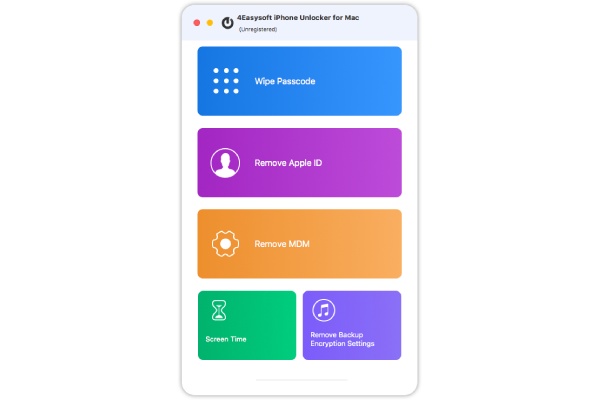
Registro
Após instalar o 4Easysoft iPhone Unlocker para Mac, você pode se registrar para desbloquear funções completas e mais poderosas. Ao abrir este software, um pop-out o lembrará de se registrar, ou você pode clicar no Ajuda botão na parte superior da tela do seu Mac e, em seguida, clique no Registro botão.

Insira o endereço de e-mail que você usou para comprar o software e a senha de registro e clique em Registro botão para desbloquear todas as funções do 4Easosoft iPhone Unlocker para Mac.

Atualizar
Atualizar regularmente o 4Easysoft iPhone Unlocker para Mac pode oferecer acesso consistente a novas funções e corrigir bugs e erros. Clique no 4. Desbloqueador Easysoft iPhone para Mac botão no canto superior esquerdo e clique em Preferências botão.

Na janela pop-out, você deve marcar a caixa Atualizar automaticamente ao sair do programa caixa de seleção e clique em OK botão para obter as novas funções a tempo.

Limpar senha
Se você esquecer sua senha de tela do iOS, Touch ID ou Face ID, a 4Easysoft pode ajudar você a limpá-la em todos os dispositivos móveis iOS.
Observação: Este recurso pode limpar a senha, o Touch ID e o Face ID, além de apagar todos os dados dos seus dispositivos iOS.
Passo 1 Execute o 4Easysoft iPhone Unlocker para Mac
Inicie o 4Easysoft iPhone Unlocker para Mac e clique em Limpar senha botão. Conecte seu dispositivo iOS ao seu Mac com um cabo USB. Em seguida, clique no Começar botão.

Passo 2 Confirmar remoção
Verifique as informações do seu dispositivo iOS. Clique no Começar botão para continuar se as informações estiverem corretas. Então, você deve digitar 0000 e clique no Desbloquear botão para confirmar a remoção da senha.
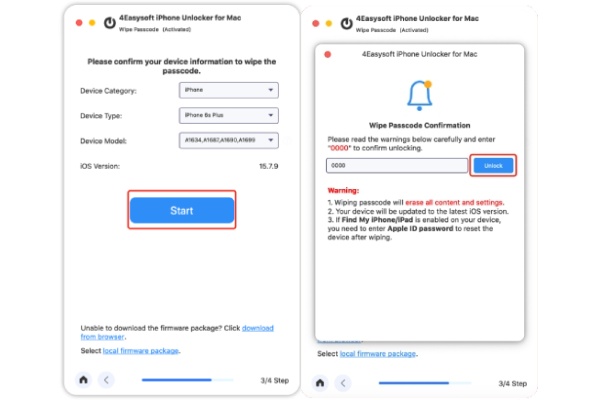
etapa 3 Iniciar remoção de senha
O 4Easysoft iPhone Unlocker para Mac apagará a senha da sua tela. O processo inteiro leva algum tempo. Você só precisa deixar seu dispositivo e Mac sozinhos para esperar o processo terminar.

Remover ID Apple
Se você esquecer a senha do seu ID Apple, você pode usar o 4Easysoft iPhone Unlocker para Mac para remover o ID Apple em todos os dispositivos móveis iOS.
Atenção:
- Remover ID Apple também pode remover todos os seus dados.
- Desativar a função Find My iPhone pode facilmente ajudar a desbloquear seus dispositivos.
- O acesso a dados antigos do iCloud ainda precisa de uma senha após remover o ID do iCloud.
- Habilite a autenticação de dois fatores para desbloquear iOS 11.4 e versões posteriores com este programa.
- Os recursos Apagar todo o conteúdo e configurações ou Restaurar do iPhone ativarão seu ID Apple novamente e exigirão a senha do iCloud.
Passo 1 Execute o 4Easysoft iPhone Unlocker para Mac
Inicie o 4Easysoft iPhone Unlocker para Mac e clique em Remover ID Apple botão. Conecte seu dispositivo móvel iOS ao seu Mac com um cabo USB. A próxima janela contém um aviso de que a remoção do Apple ID apagará todos os seus dados. Clique no Começar botão se você decidir fazê-lo.

Passo 2 Iniciar remoção do ID Apple
Você deve deixar seu Mac e seu dispositivo móvel iOS sozinhos. Esse processo levará algum tempo, você só precisa esperar o processo terminar.

Remover MDM
O MDM pode incomodá-lo bastante. Ele restringe o uso gratuito dos seus dispositivos iOS. Além disso, você pode esquecer a senha do MDM. O 4Easysoft iPhone Unlocker para Mac pode removê-lo rapidamente.
Passo 1 Execute o 4Easysoft iPhone Unlocker para Mac
Inicie o 4Easysoft iPhone Unlocker para Mac. Conecte seu dispositivo iOS ao seu Mac com um cabo USB. Em seguida, clique no Começar botão.

Passo 2 Iniciar remoção do MDM
4Easysoft iPhone Unlocker para Mac começa a remover o MDM. Ele finalizará o processo em poucos segundos. Depois disso, você pode usar seu dispositivo iOS sem ser gerenciado ou controlado por outros.

Ignorar o tempo de tela
Se você estiver incomodado com o recurso Tempo de Tela porque ele afeta seu uso normal ou emergencial, ou se você esqueceu a senha do recurso Tempo de Tela, você pode usar o 4Easysoft iPhone Unlocker para Mac para remover essa restrição rapidamente.
Atenção:
- Remover as restrições de tempo de uso não limpará os dados do seu dispositivo.
- Recupere ou remova a senha de tempo de tela desativando Find My iPhone/iPad.
- A função de limpeza de senha e outras não funcionarão em dispositivos iOS inativados.
Passo 1 Execute o 4Easysoft iPhone Unlocker
Inicie o 4Easysoft iPhone Unlocker para Mac. Conecte seu dispositivo móvel iOS ao seu Mac. Clique no Tempo de tela botão. Na próxima janela, clique no Começar botão.

Passo 2 Desativar Encontrar Meu
Para remover com sucesso o recurso Screen Time, você deve certificar-se de que o recurso Find My esteja desativado no seu dispositivo iOS. Você deve ir para Configurações e toque no seu nome. Toque no Encontre meu botão. Para desativar a função Find My, você deve digitar a senha do seu ID Apple e tocar no Desligar botão.

etapa 3 Iniciar remoção do tempo de tela
O 4Easysoft iPhone Unlocker para Mac levará apenas alguns segundos para remover o recurso Time Screen do seu dispositivo iOS. Depois disso, você pode usar seu dispositivo iOS sem restrição de tempo.

Remover criptografia de backup
Se você esquecer sua Senha de Criptografia de Backup em seus dispositivos móveis iOS, você não poderá fazer backup de seu dispositivo iOS ou restaurá-lo. Você pode usar o 4Easysoft iPhone Unlocker para Mac para removê-lo.
Atenção:
- A senha de criptografia do backup do iTunes desaparecerá após a conclusão da remoção.
- Se você habilitou o iTunes para criptografar o backup local antes, todos os backups criptografados não serão perdidos ou alterados.
- Você deve desativar o Buscar iPhone/iPad primeiro para continuar a remoção da criptografia do backup.
- Não abra o iTunes durante o processo.
- Você deve desbloquear seu dispositivo iOS primeiro e confiar que o computador acessará todos os dados.
Passo 1 Execute o 4Easysoft iPhone Unlocker para Mac
Inicie o 4Easysoft iPhone Unlocker para Mac e clique em Remover configurações de criptografia de backup botão. Conecte seu dispositivo móvel iOS ao seu Mac por USB. Em seguida, clique no Começar botão.

Passo 2 Iniciar a remoção das configurações de criptografia de backup
4Easysoft iPhoen Unlocker para Mac começa a remover suas Configurações de Criptografia de Backup. Mantenha o dispositivo conectado ao seu Mac. Ele terminará rapidamente.

 Para Windows
Para Windows Para Mac
Para Mac Soluções on-line gratuitas
Soluções on-line gratuitas